Zuweisen von Tests für Benutzerakzeptanztests
Azure DevOps Services | Azure DevOps Server 2022 | Azure DevOps Server 2019
Das heutige schnellere Entwicklungstempo erfordert Tools, mit denen Testteams den Wert auf der Grundlage geschäftlicher Anforderungen und der von Kunden geforderten qualitativ hochwertigen Software einfacher überprüfen können. Diese Art von Tests wird häufig als Benutzerakzeptanztests bezeichnet.
In der Regel erstellen Sie eine Test Suite mit einem formalen Arbeitsaufgabentyp. Die agilen Teams von heute bevorzugen jedoch häufig die Arbeit von User Stories- oder Product Backlog-Elementen als ihre Anforderungen.
Voraussetzungen
Projektverbindung:
- Herstellen einer Verbindung mit einem Projekt. Wenn Sie noch kein Projekt haben, erstellen Sie eins.
- Einem Projekt hinzugefügt werden. Informationen zum Hinzufügen finden Sie unter Hinzufügen von Benutzern zu einem Projekt oder Team.
Zugriffsebenen:
- Um Feedback anzufordern oder feedback zu geben, haben Sie Zugriff auf die Projektbeteiligten oder höher.
Berechtigungen:
- Wenn Sie Fehler oder andere Arbeitsaufgabentypen hinzufügen oder ändern möchten, legen Sie die Berechtigung "Arbeitsaufgaben bearbeiten" in diesem Knoten auf "Zulassen" unter dem entsprechenden Bereichspfad fest.
- Wenn Sie neue Tags hinzufügen möchten, legen Sie die Berechtigung "Tagdefinition erstellen" auf " Zulassen" fest.
Weitere Informationen finden Sie unter "Festlegen von Berechtigungen und Zugriff für Tests".
- Sie müssen Über Arbeitsaufgaben und einen Testplan verfügen. Führen Sie die Schritte in den folgenden Artikeln aus, wenn Sie dies nicht tun:
Zuweisen und Einladen von Testern
Für Benutzerakzeptanztests können Sie mehreren Testern eine Reihe von Tests zuweisen. Sie können sogar die Projektbeteiligten zuweisen, die die Geschäftsanforderungen als Tester erstellt haben.
Wechseln Sie zu Testplänen. Sie können "Meine" auswählen, um Ihre Favoriten oder "Alle" anzuzeigen, um alle Testpläne anzuzeigen. Öffnen Sie einen Testplan.
Wählen Sie eine Testsuite und dann " Weitere Optionen" aus, oder wählen Sie mit der rechten Maustaste aus, um das Kontextmenü anzuzeigen, und Zuweisen von Testern, um alle Tests auszuführen.
Geben Sie in "Benutzer suchen" einen Namen oder einen Teilnamen ein, um die gewünschten Tester zu finden. Sie können mehrere Tester auswählen.
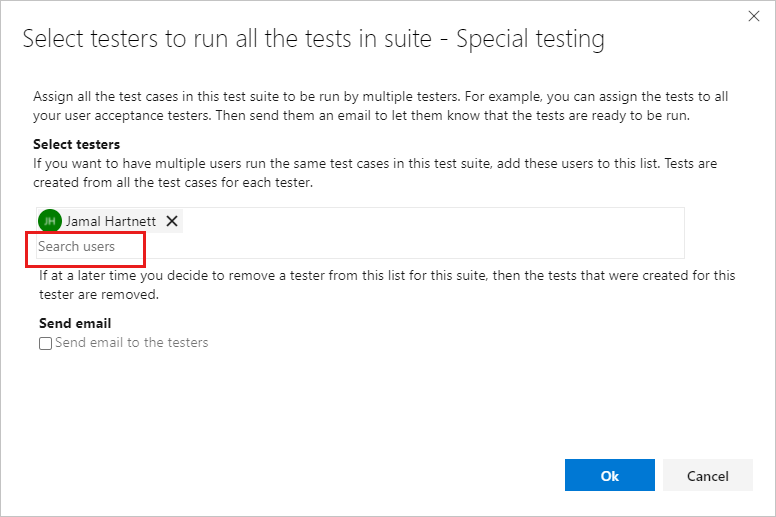
Tipp
Sie können einzelne Benutzer auswählen, die Mitglied der Gruppe "Gültige Projektbenutzer" sind. Sie können keine Benutzergruppen auswählen.
Um Tester zu benachrichtigen, wählen Sie "E-Mail senden" aus.
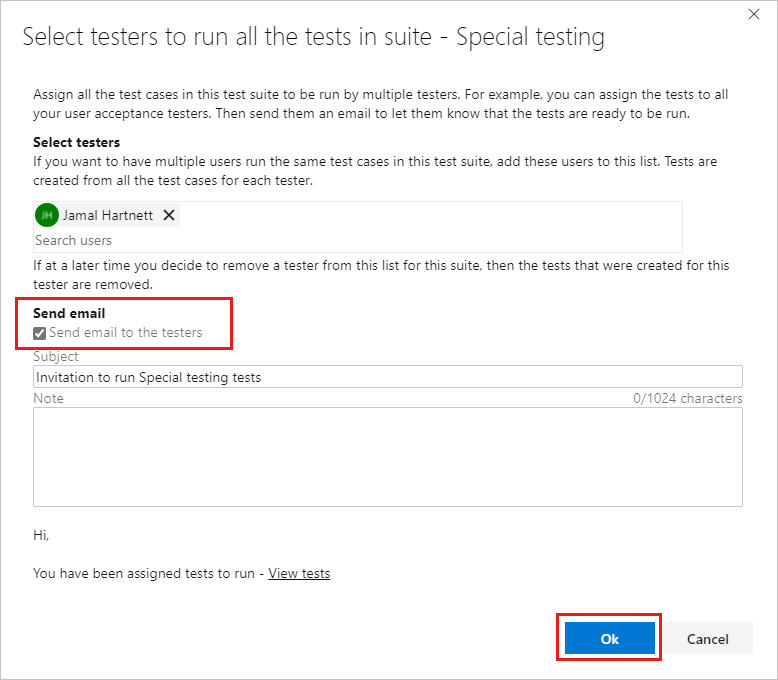
Geben Sie nach Bedarf einen Nachrichtenbetreff und eine Notiz ein, und wählen Sie "OK" aus.
Hinweis
Für lokales Azure DevOps muss ein SMTP-Server für Ihre Bereitstellung konfiguriert sein. Weitere Informationen finden Sie unter Konfigurieren eines SMTP-Servers
Wenn Sie über einen großen Pool potenzieller Tester verfügen, müssen Sie möglicherweise nach Testern suchen, wie zuvor beschrieben.
Um einem einzelnen Testfall einen Tester zuzuweisen, wird die Suchoption im Kontextmenü angezeigt. Wählen Sie die Registerkarte "Ausführen", wählen Sie einen Testfall und dann "Weitere Optionen" oder "Rechtsauswahl" aus, um das Kontextmenü zu öffnen.
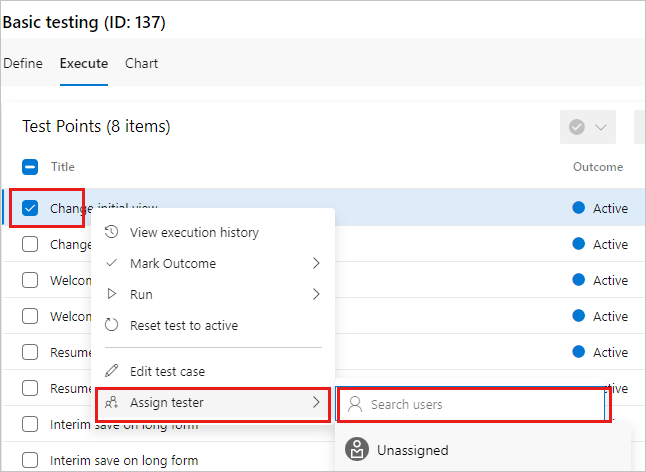
Wenn Sie "Tester zuweisen" auswählen, verwenden Sie die Suchoption, um einen Tester zu finden.
Nachverfolgen von Ergebnissen
Ein Schlüsselprinzip der bewährten Praxis für die Benutzerakzeptanztests besteht darin, den erforderlichen Aufwand zu minimieren, um festzustellen, ob eine Anforderung erreicht wird. Es gibt zwei Möglichkeiten, wie Sie dies tun können: Konzentrieren Sie sich auf einzelne Testläufe und Tests, um zu sehen, was fehlgeschlagen ist, oder verwenden Sie die Diagrammansichten, die das Nachverfolgen Ihrer Testergebnisse vereinfachen. Alle Mitglieder Ihres Teams können auf diese Ansichten zugreifen.
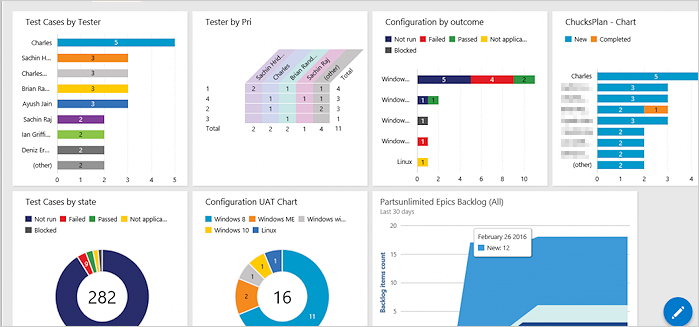
Das Beispieldashboard wird auch für andere Arten von Tests verwendet, z. B. kontinuierliche Tests.
Wenn die in den Dashboarddiagrammen erwarteten Daten oder Informationen nicht angezeigt werden, überprüfen Sie, ob die Spalten in Ihren Daten der Ansicht "Tests" hinzugefügt werden. Weitere Informationen finden Sie in diesem Blogbeitrag.